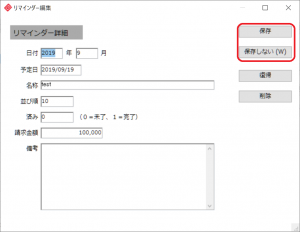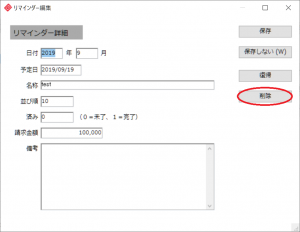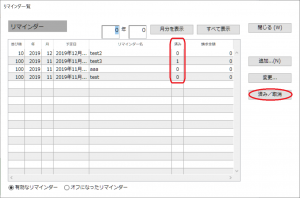請求書を作成する作業の備忘録として使える機能です。定期的に作成される請求書について書き留めておくと、便利です。
- メイン画面で[リマインダー]ボタンをクリックすると、「リマインダ一覧」画面が開きます。
- 「リマインダ一覧」画面で[追加]ボタンをクリックすると、「リマインダー詳細」画面が開き、新しいリマインダーを編集して保存できます。
- 既存のリマインダーを編集するには、「リマインダー一覧」画面で変更するリマインダーの行をダブルクリックし、「リマインダー詳細」画面を開きます。編集の場合は内容を変更し[保存]ボタンをクリックします。変更をキャンセルするときは[保存しない]ボタンをクリックします。
- 既存のリマインダーを削除するには、「リマインダー一覧」画面で変更するリマインダーの行をダブルクリックし、「リマインダー詳細」画面を開きます。[削除]ボタンをクリックすると確認ダイアログが表示された後、削除できます。
- 「リマインダ一覧」画面で[追加]ボタンをクリックすると、「リマインダー詳細」画面が開き、新しいリマインダーを編集して保存できます。
- リマインダーで請求が済んでいるかどうかを記録できます。「リマインダ一覧」で削除するリマインダーを選択し[済み/取消]をクリックすると、請求済みかどうかを切り替えることができます。一覧表示の「済み」の列をクリックすると、ソートできます。
![メイン画面から[リマインダー]ボタンへ](http://jiro2013.sakura.ne.jp/bps4_man/wp-content/uploads/2019/12/e99ac0361308b8874f88c7e01ab00189-300x194.png)
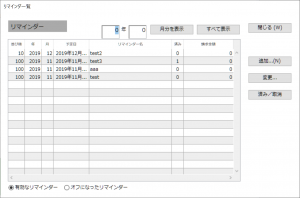
![「リマインダー」画面から[追加]ボタンへ](http://jiro2013.sakura.ne.jp/bps4_man/wp-content/uploads/2019/12/a2315c0cdaa05d698710aac78a07d87f-300x198.png)
![「リマインダー詳細」画面で[保存]](http://jiro2013.sakura.ne.jp/bps4_man/wp-content/uploads/2019/12/05d75a9f06b8ded448319913068ca928-300x232.png)